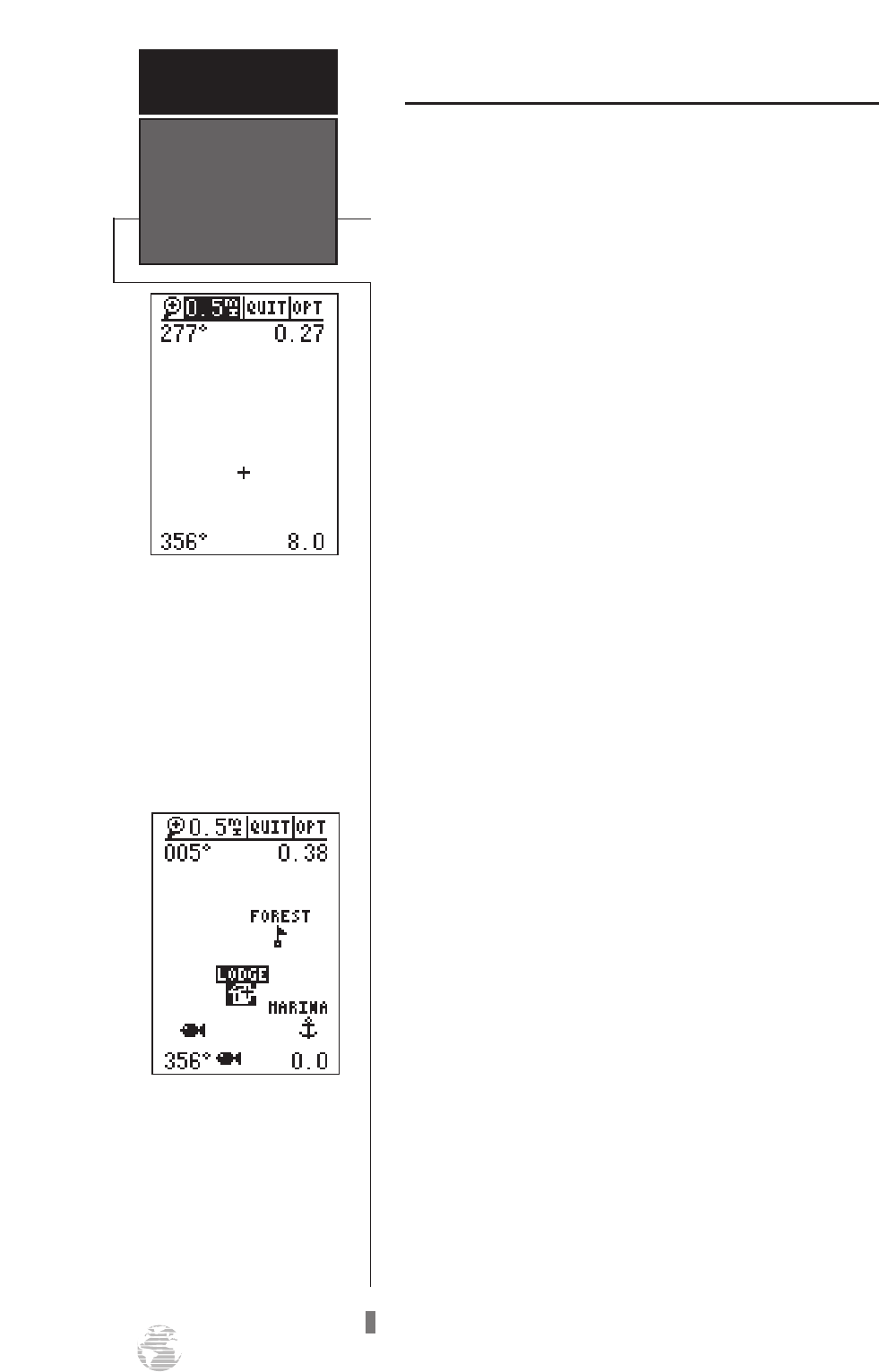Options de zoom, de défilement panoramique et de carte
Trois fonctions principales peuvent être effectuées depuis la page
de carte : zoom, pointage/défilement panoramique et options
(changer les paramètres de carte/route et trouver des villes). Chacune
de ces fonctions possède son propre « champ », lequel peut être
sélectionné et activé en vue de l'utiliser. Lors de chaque apparition de
la page de carte, le champ zoom est toujours mis en surbrillance
(dans la partie supérieure gauche). La carte peut s'afficher en 18
échelles de carte sélectables dans le champ de la fonction zoom.
Pour choisir une échelle de zoom:
1. Mettez en surbrillance le champ de zoom, s'il n'est pas déjà en
surbrillance.
2. Appuyez sur la touche
E
pour commencer la sélection de
l'échelle de carte.
3. Sélectionnez une échelle de carte et appuyez sur
E
.
Le deuxième champ de fonction de la page de carte est le
champ de défilement panoramique, situé dans la partie supérieure
centrale de l'écran. La fonction de défilement panoramique vous
permet de déplacer la carte à l'aide des quatre touches fléchées
pour pouvoir voir à l'extérieur de la carte actuelle.
Pour activer la fonction de défilement panoramique :
1. Mettez en surbrillance le champ de défilement panoramique.
2. Appuyez sur
E
pour activer la fonction de défilement
panoramique.
3. Utilisez les touches fléchées pour déplacer la carte dans une
direction quelconque.
4. Pour annuler la fonction de défilement panoramique,
appuyez sur
Q
.
Lorsque vous commencez à déplacer la carte, un pointeur en
croix (signe plus) apparaît. Ce pointeur en croix servira de mar-
queur cible pour la carte en déplacement. La distance et l'angle de
relèvement jusqu'à votre destination sont ensuite remplacés par la
distance et l'angle de relèvement à partir de votre position actuelle
jusqu'au pointeur cible.
Lorsque vous regardez autour de la carte, vous remarquez que
le pointeur cible se place immédiatement sur les waypoints à
l'écran et que le nom du waypoint est mis en surbrillance.
Lorsqu'un nom de waypoint est mis en surbrillance, vous pouvez
réviser la page de définition et les options d'affichage du waypoint
ou exécuter une commande GOTO et naviguer directement vers le
waypoint.
Pour consulter la page de définition d'un waypoint mis
en surbrillance :
1. Appuyez sur
E
alors que le waypoint est mis en surbrillance
par le pointeur en croix.
Options de zoom,
de défilement
panoramique
et de carte
RÉFÉRENCE
36
Un pointeur en croix apparaît
lorsque vous activez la fonction
de défilement panoramique. La
distance et la direction du
pointeur en croix par rapport à
votre position actuelle sont
indiquées dans les coins
supérieurs de la page de carte.
Pointage sur écran
Le pointeur en croix se place
immédiatement sur divers way-
points affichés, vous permettant
ainsi de réviser ou d'aller rapi-
dement au waypoint sélectionné,
directement depuis la page de
carte.